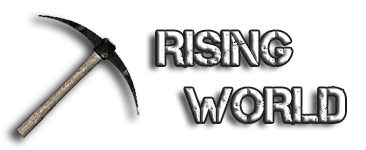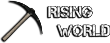Hallo,
Ich suche jemand der Lust und Zeit hat mir beim Installieren eines Rising World Server auf mein Windows 10 PC behilflich zu sein.
Mein Englisch ist leider nicht gut genug um die viele Tutorials, die ich mir angeschaut habe, wirklich 100 prozentig zu verstehen.
Wer Lust hat kann mich über eine PM kontaktieren und TS stelle ich gerne zu Verfügung.
Wichtig: Ich muss nicht alles und sofort haben und selbstverständlich verstehe ich wenn jemand nicht jeden Tag zeit für mich erübrigen kann. Mir reicht es wenn der Server überhat mal irgendwann auf mein PC lauft. ![]()